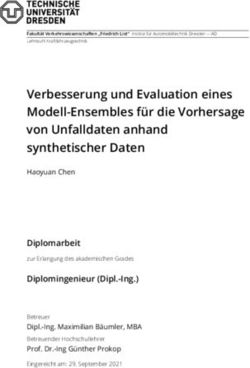Offene Survey-Fragen kategorisieren und quantifizieren
←
→
Transkription von Seiteninhalten
Wenn Ihr Browser die Seite nicht korrekt rendert, bitte, lesen Sie den Inhalt der Seite unten
Offene Survey-Fragen kategorisieren
und quantifizieren
Andre Morgenstern-Einenkel (methoden-coaching.de, YouTube)
Der hier gezeigte Weg ist besonders interessant für alle, die offene Fragen bzw.
Freitextantworte aus Umfragen codieren und anschließend qualitativ auswerten
oder quantifizieren (ein Mehrfachantwortenset erzeugen) möchten. Die Funktionen
lassen sich darüber hinaus und generell immer dann verwenden, wenn eine Tabelle
mehrere Fälle umfasst, die als einzelne Dokumente in MAXQDA abgebildet werden
sollen. Probieren Sie es aus:
Survey-Daten importieren
1. Importieren Sie die Survey-Daten: Klicken Sie dazu im „Import“ Menüband auf
„Survey-Daten“ und „Daten
aus Excel-Tabelle importieren“,
wählen Sie die Tabelle und
bestätigen Sie mit [Öffnen].
Das Fenster „Daten aus Excel-
Tabelle importieren“ öffnet sich.
2. Erzeugen Sie Dokumentgruppen:
Wähle Sie dazu im Dropdown-
Menü „Welche Spalte enthält die
Bezeichnung für … die
Dokumentgruppen“ eine Variable
aus, nach denen Sie die Fälle
gruppieren möchten.
3. Kontrollieren Sie die Auswahl für
die Spalte mit „… den
Dokumentnamen“, diese sollte die
Fallnummern bzw.
Fallbezeichnungen enthalten.
Wählen Sie im mittleren Teil des
Fensters aus, welche Variablen aus
den Survey-Daten als Codes
und/oder Variablen in MAXQDA
generiert werden sollen. In
1MAXQDA gibt es codebasierte, variablenbasierte sowie Codes und Variablen
in Relation setzende (Mixed Methods) Auswertungsfunktionen. Halte Sie sich
alle Optionen offen und erzeugen Sie alle „Spalte“ als „Code“ und als
„Variable“.
4. Im unteren Fensterbereich könnten Optionen für „Leere Zellen“ (fehlende
Werte) ausgewählt werden. Bestätigen Sie den Import mit [OK]. Das Fenster
„Variablen importieren“ hat sich geöffnet.
Kontrollieren Sie die Spalten, insbesondere den Variablen-Typ in der
mittleren Spalte „Ziel“: Falls MAXQDA den Typ nicht korrekt erkennt, können
Sie ihn über die Dropdown-Liste ändern. Bestätigen Sie das Fenster ohne
Änderungen mit [Importieren].
5. Das Fenster „Dokumente aus Excel-Tabelle importieren“ öffnet sich und zeigt
einen Bericht über die erzeugten Texte, Codes und Variablen.
6. Bestätigen Sie das Fenster mit [Schließen] und betrachten Sie das Ergebnis
des Imports in der „Liste der Dokumente“ und „Liste der Codes“. Öffnen Sie
ein paar Dokumente und sehen Sie sich die Darstellungsweise an.
7. Klicken Sie im „Variablen“ Menüband auf „Liste der Dokumentvariablen“ und
anschließend auf „Dateneditor für Dokumentvariablen“ und betrachten Sie
die Einträge.
Antworten auf offene Fragen kategorisieren
1. Sichten Sie die offenen Antworten zum
Thema „größte Weltprobleme“ und
codieren Sie sie induktiv: Klicke Sie dazu
im „Analyse“ Menüband auf „Survey-
Antworten kategorisieren“.
2. Ziehen Sie
den Code, der
eine offene
Frage
repräsentiert
per
Drag&Drop
von der „Liste
der Codes“ in
das Feld
„Code hierhin
2ziehen“ des neuen Fensters und bestätige mit [OK]. Das Fenster „Survey-
Antworten kategorisieren“ hat sich geöffnet und zeigt alle Antworten an.
3. Öffnen Sie das Kontextmenü auf der ersten Zeile/Antwort und erstellen Sie
einen neuen Code.
4. Existiert bereits ein Subcode für eine Antwort, können sie diese auch per
Drag&Drop codieren. So kann eine Antwort auch mehrfach codiert warden.
Hinweis: Klicken Sie in der Symbolleiste auf „Kommentare der codierten
Segmente anzeigen“, falls Sie Kommentare verfassen möchten.
5. Wiederholen Sie den Vorgang an ein paar Zeilen und schließen Sie danach
das Fenster.
Betrachte Sie die erzeugten Subcodes in der „Liste der Codes“.
Codierung quantifizieren (Mehrfachantwortenset
generieren)
1. Erweitern Sie die Survey-Daten um die Codierhäufigkeiten: Aktivieren Sie den
Code (der offenen Frage) inklusive seiner Subcodes in der „Liste der Codes“.
Klicken Sie im „Mixed Methods“ Menüband auf „Quantitizing“. Bestätigen Sie
den Dialog „Alle aktivierten Codes werden in Dokumentvariablen
transformiert“ mit [OK]. Das Fenster „Dokumentvariablen“ wurde geöffnet. In
den Spalten rechts werden die aus den Codes erzeugten Variablen angezeigt.
In den Zellen wird die Coding-Häufigkeit dargestellt; in diesem Fall immer
„1“ oder „0“.
Hinweis: Die statistische Analyse kann entweder mit dem „Stats“ Modul
von MAXQDA (Analytics Pro) oder mit einer externen Statistik-Software
durchgeführt werden.
Einzelne Codes können auch über ihr Kontextmenü („In
Dokumentvariablen transformieren“) quantifiziert werden.
Bei der Funktion „In kategoriale Dokumentvariable transformieren“ wird
als Wert nicht die Codierhäufigkeit, sondern das Label des am häufigsten
verwendeten Subcodes eingefügt.
2. Klicken Sie in der Symbolleiste rechts auf „Exportieren“ und speichern Sie die
Datenmatrix als Excel-Tabelle oder, falls Sie SPSS besitzen, im
entsprechenden Dateiformat.
3Ressourcen
Zur Wiederholung
• Video: Survey-Daten – Offene Antworten codieren & quantifizieren
• Blog-Beitrag: Einsatz von QDA-Software zur strukturierten Erzeugung von
Mehrfachantwortensets für offene Fragen und Freitextantworten
Zur Vertiefung
• Blog-Beitrag: Offene Fragen auswerten – eine
praktische Anleitung zur Kategorisierung von
Freitextantworten und anderen qualitativen Daten
für die Erzeugung von Mehrfachantwortensets
• Guide: Offene Survey Fragen mit MAXQDA
analysieren (Stefan Rädiker, Udo Kuckartz)
4Sie können auch lesen